Hướng dẫn cài đặt và xóa bỏ ứng dụng trên Samsung Smart TV
Trên thị trường hiện nay không hề thiếu dòng TV cho phép người dùng truy cập Internet và tải bất cứ ứng dụng về TV, trong đó có dòng Samsung Smart TV. Vậy làm cách nào để cài đặt và gỡ bỏ những ứng dụng không còn nhu cầu sử dụng nữa thì eLib sẽ cùng bạn tìm hiểu chi tiết trong bài viết dưới đây nhé!
Mục lục nội dung

Hướng dẫn cài đặt và xóa bỏ ứng dụng trên Samsung Smart TV
1. Lợi ích không ngờ khi xóa ứng dụng đã cài trên Samsung Smart TV
Giúp download được những ứng dụng cần thiết và yêu thích trên Samsung Smart TV
Giúp xóa bớt những ứng dụng không cần dùng đến trên TV sẽ giúp thiết bị hoạt động tốt hơn và có thêm dung lượng để cài các ứng dụng khác phù hợp hơn.
Có thể giải quyết một số lỗi của ứng dụng trên TV thông qua thao tác xóa đi cài lại
2. Hướng dẫn cài đặt ứng dụng trên Samsung Smart TV
Bước 1: Trên điều kiển TV, chọn nút SMART HUB để truy cập vào Samsung Apps

Chọn nút
Bước 2: Bấm chọn Danh mục
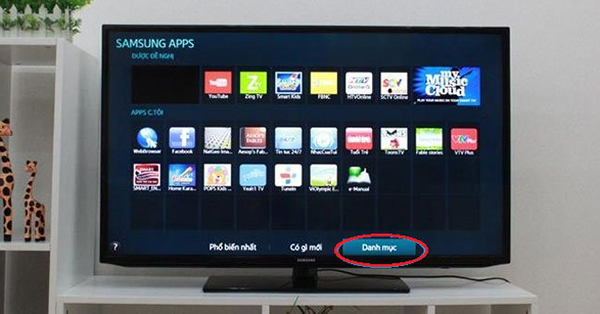
Chọn
Bước 3: Xuất hiện các thẻ Trò chơi, Thể thao,..., bấm chọn vào mục chứa nội dung bạn cần cài đặt. Bài viết này sẽ bấm chọn mục Trò chơi.
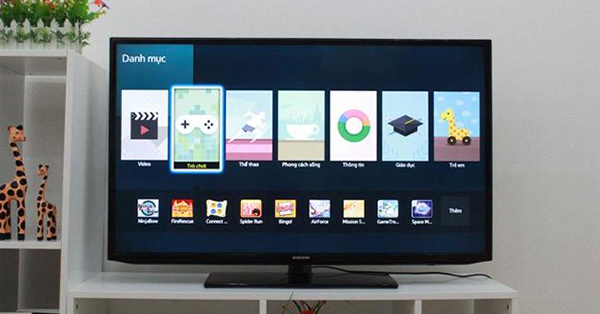
Bấm chọn
Bước 4: TV sẽ cập nhật các ứng dụng để người dùng có thể chọn lựa và tải về
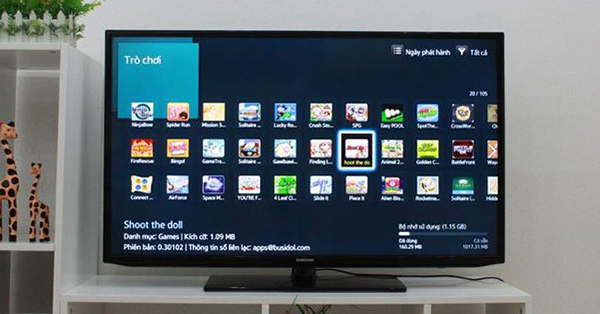
Hiển thị ứng dụng tải về
Bước 5: Sau khi lựa chọn xong nhấn Tải về để ứng dụng được tiến hành cài đặt trên TV
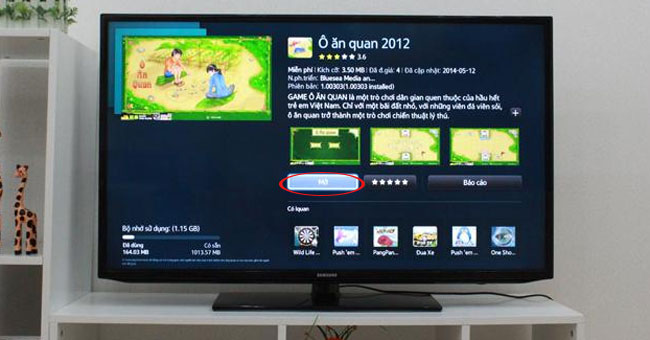
Cài đặt trên TV
Lưu ý, tốc độ tải ứng dụng về tivi sẽ phụ thuộc vào tốc độ đường truyền Internet mà Smart TV đang kết nối.
3. Cách xóa ứng dụng đã cài trên Samsung Smart TV
Bước 1: Bạn nhấn nút "Home" trên remote
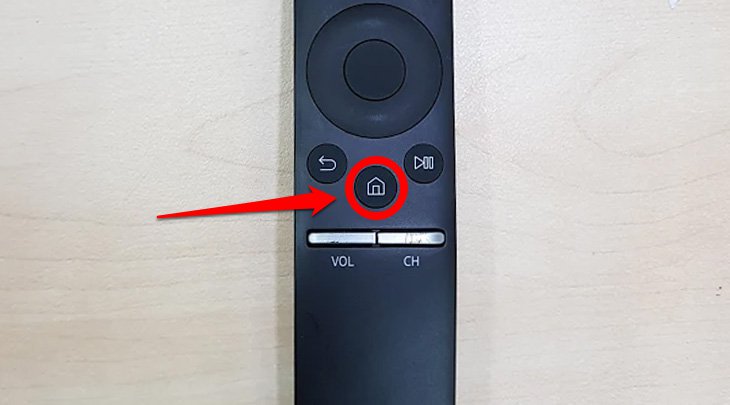
Bước 2: Bạn chọn vào mục "APPS" để vào giao diện ứng dụng của TV.
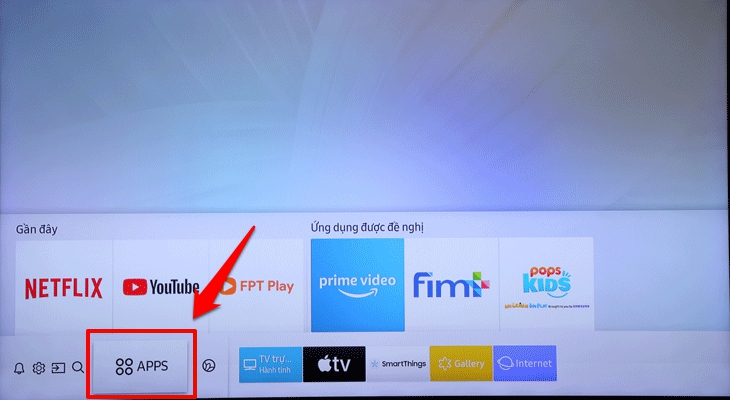
Bước 3: Chọn ứng dụng bạn muốn xóa, trong hình là ứng dụng "FPT Play"
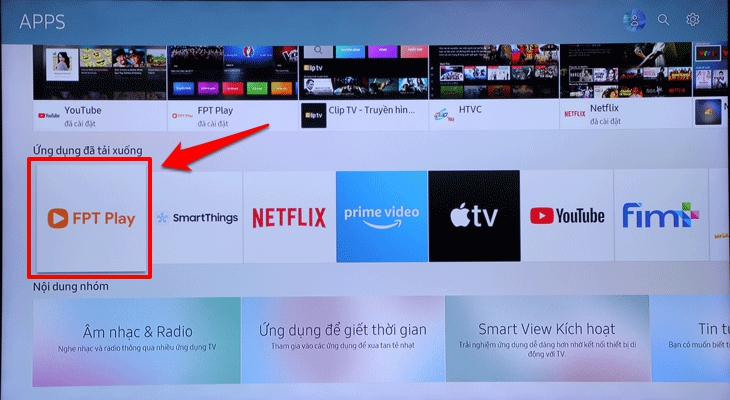
Bước 4: Bạn nhấn giữ nút tròn trên remote (1) rồi chọn "Xóa" (Uninstall) (2).

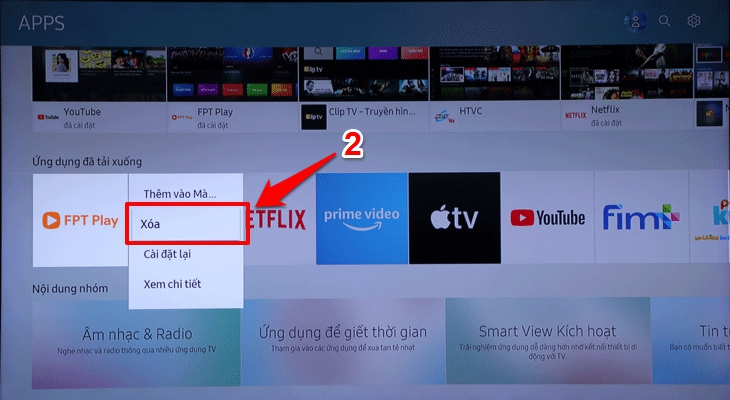
Bước 5: Bạn chọn chữ "Xóa" (Uninstall) lần nữa.
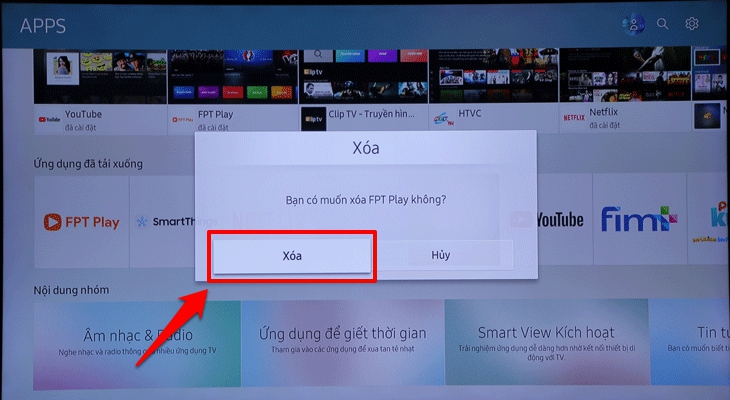
Ứng dụng được xóa thành công, biểu tượng của ứng dụng sẽ biến mất trên giao diện màn hình như hình bên dưới.
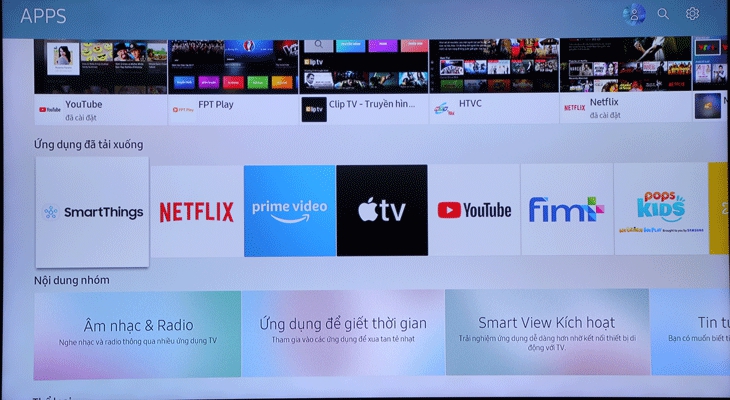
Như vậy, chỉ với vài thao tác đơn giản là chúng ta đã có thể tiến hành cài đặt cũng như gỡ bỏ ứng dụng trên chính chiếc Samsung Smart TV của mình rồi. Chúc các bạn thành công!




